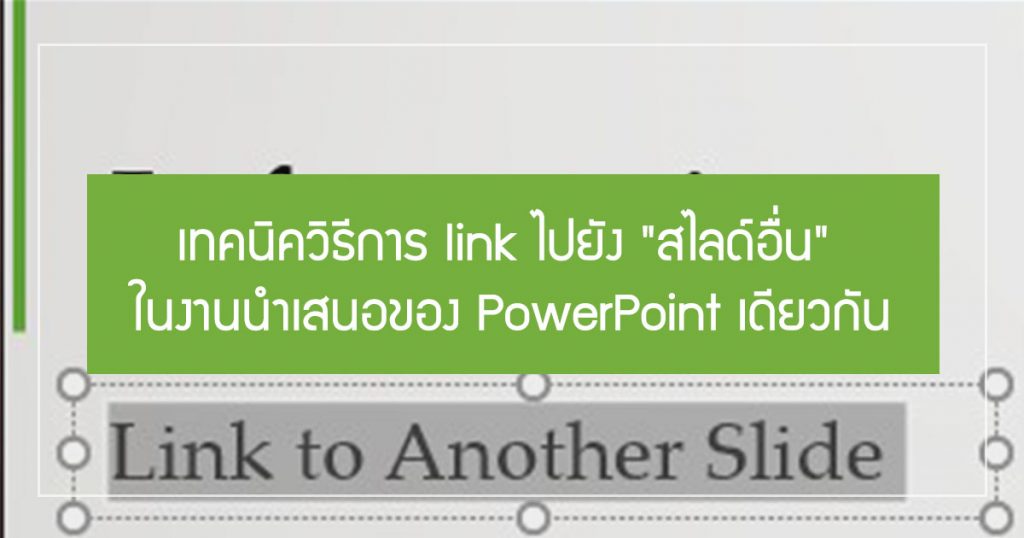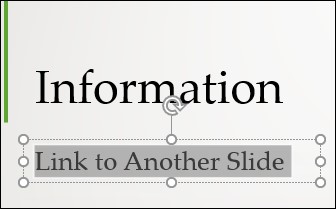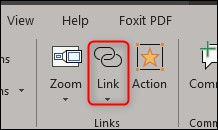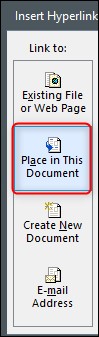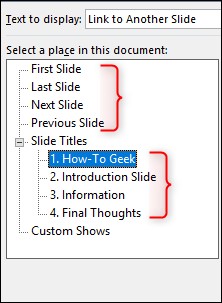ในการนำเสนองานที่ประชุม ด้วย Microsoft PowerPoint ในบางครั้งเราไม่จำเป็นต้องนำเสนองานโดยใช้งานสไลด์ เรียงลำดับ 1-2-3-4 เสมอไป เราสามารถอ้างอิงถึงเนื้อหาของสไลด์ที่ดูก่อนหน้านี้ ในบางช่วงระหว่างการนำเสนอในที่ประชุมได้ ในบทความนี้จะสอนวิธีการตั้งค่ากันค่ะ
วิธีสร้างลิงก์ไปยัง “สไลด์อื่นๆ” ในไฟล์เดียวกัน
เปิดไฟล์งานนำเสนอและไปที่สไลด์ที่ต้องการเพิ่ม Link ไปสไลด์อื่น วิธีทำลิงก์ให้ทำการไฮไลต์ที่ ข้อความ,วัตถุ,รูปร่าง หรือรูปภาพที่เราต้องการแนบลิงก์
จากนั้นตรงไปที่แท็บ “Insert” และคลิกปุ่ม “Link”
ในหน้าต่างแทรกไฮเปอร์ลิงก์ที่เปิดขึ้น ให้เลือก “Place in This Document” ในรายการ “Link To” ทางด้านซ้าย
ทางด้านขวา ใต้รายการ Select a place in this document ให้เลือกสไลด์ “ปลายทาง” ในตัวเลือกสี่ตัวที่ด้านบนสุดของรายการ ช่วยให้คุณเลือกสไลด์แรกหรือสไลด์สุดท้ายในงานนำเสนอ หรือสไลด์ที่อยู่ก่อนหรือหลังสไลด์ที่มีลิงก์
หากคุณต้องการลิงก์ไปยังสไลด์อื่น ให้คลิกที่ “+” ขยายหมวดหมู่ “Slide Titles” ซึ่งจะแสดงรายการสไลด์ทั้งหมด ในเอกสารของเรา ถ้าสไลด์มีชื่อเรื่องในรายการนี้จะแสดงเป็นชื่อเรื่อง ถ้าสไลด์ไม่มีชื่อเรื่อง รายการจะแสดงเป็นชื่ออื่นแทน อย่างเช่น “Slide 7” จากนั้นให้คลิกสไลด์ที่ต้องการเชื่อมโยง
ตัวอย่างสไลด์ที่เลือกจะปรากฏในหน้าต่างทางด้านขวา หากคุณไม่แน่ใจว่าต้องลิงก์กลับไปที่สไลด์ใด วิธีนี้จะช่วยคุณได้
เมื่อเสร็จแล้ว คลิก “OK” และ PowerPoint จะแทรกลิงก์ลงในสไลด์
ที่มา : https://www.howtogeek.com